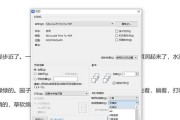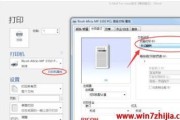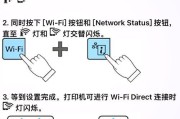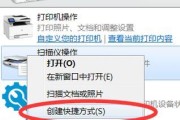在使用打印机的过程中,有时我们可能会遇到打印机等待扫描的情况。这种问题可能会导致打印任务延迟,给工作和生活带来不便。本文将为您介绍一些实用的方法,帮助您解决打印机无法开始扫描的问题。

1.检查连接线:
-确保打印机与电脑之间的连接线完好无损,没有松动或断裂的情况。

-如果使用无线打印机,检查网络连接是否正常,并尝试重新连接。
2.检查电源和开关:
-确保打印机已经正确连接到电源,并确认电源线没有断裂。

-检查打印机的开关是否已经打开,以及显示屏上是否有提示信息。
3.检查纸张和墨盒:
-确保纸张已经正确放入打印机的纸盒中,并且没有卡住或堵塞的情况。
-检查打印机的墨盒是否有墨水不足的情况,如果需要,及时更换或补充墨水。
4.更新驱动程序:
-打开电脑的设备管理器,找到打印机设备并右键点击,选择“更新驱动程序”。
-如果有可用的更新,按照提示操作进行驱动程序的更新。
5.重启打印机和电脑:
-关闭打印机和电脑,等待几分钟后重新启动。
-这样可以清除可能的缓存问题,并重新建立设备之间的通信连接。
6.检查防火墙设置:
-确保您的防火墙没有屏蔽打印机与电脑之间的通信。
-如果需要,将打印机添加到防火墙例外或允许列表中。
7.重新安装打印机驱动程序:
-卸载当前的打印机驱动程序,并从官方网站下载最新的驱动程序。
-安装新的驱动程序,并按照提示完成设置。
8.清理打印机内部:
-打开打印机的盖子,并使用软布轻轻擦拭打印头和其他内部部件。
-确保没有灰尘或杂质堆积,这可能会影响打印机的正常工作。
9.检查扫描仪设置:
-打开打印机软件或控制面板,查看扫描设置是否正确。
-确保选择了正确的扫描模式和目标文件夹,并进行必要的调整。
10.更新打印机固件:
-访问打印机制造商的官方网站,查找固件更新的相关信息。
-下载并安装最新的固件版本,以确保打印机具有最佳性能和兼容性。
11.找到专业技术支持:
-如果以上方法都无法解决问题,可以联系打印机制造商或专业的技术支持团队寻求帮助。
-他们可能会提供更具体的解决方案或指导您进行进一步的故障排除。
12.检查操作系统兼容性:
-确认您的操作系统与打印机兼容。
-一些较老的打印机可能不支持最新的操作系统,或者需要特定的驱动程序。
13.检查打印机设置:
-检查打印机的设置菜单,确保没有误选了某些选项,如静音模式或节能模式。
-有时,这些设置可能会影响打印机的正常工作。
14.手动处理纸张堵塞:
-如果您的打印机出现纸张堵塞的情况,按照打印机手册的指引,手动处理纸张堵塞。
-确保没有残留的纸张碎片或杂物阻塞打印机的扫描机构。
15.定期维护保养:
-定期清洁打印机的内部和外部部件,如纸盒、扫描机构和墨盒。
-这样可以确保打印机长期稳定地工作,并减少出现问题的可能性。
通过检查连接线、电源和开关,更新驱动程序,清理内部,调整设置等方法,我们可以解决打印机等待扫描的问题。在遇到问题时,建议从简单的方法开始尝试,逐步进行故障排除。如果问题仍无法解决,不要犹豫向专业技术支持团队求助。保持打印机的定期维护和保养也是保持其正常工作的关键。
标签: #打印机